

如何用Ubuntu qemu跑zephyr_polling的蓝牙?
电子说
描述
rtthread_uart
rtthread平台下通用uart接口实现。
Ubuntu平台下利用qemu实现蓝牙功能
搭建 RT-Thread QEMU 环境
目前我们使用qemu-vexpress-a9的bsp环境。
配置 zephyr_polling 软件包
1、在 qemu-vexpress-a9 BSP 根目录输入:
scons --menuconfig
2、进入 RT-Thread online packages → IoT - internet of things 目录即可看到 zephyr_polling软件包,勾选软件包。
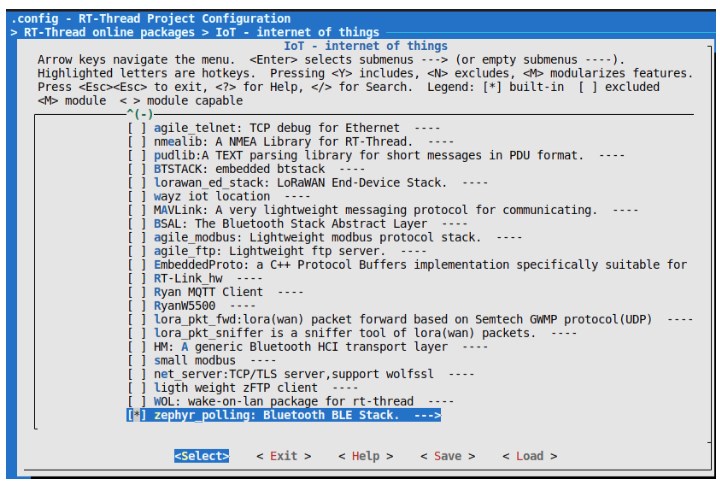
3、配置 zephyr_polling项目的参数,如下述配置chipset选common,example选beacon,platform选rtthread_uart。
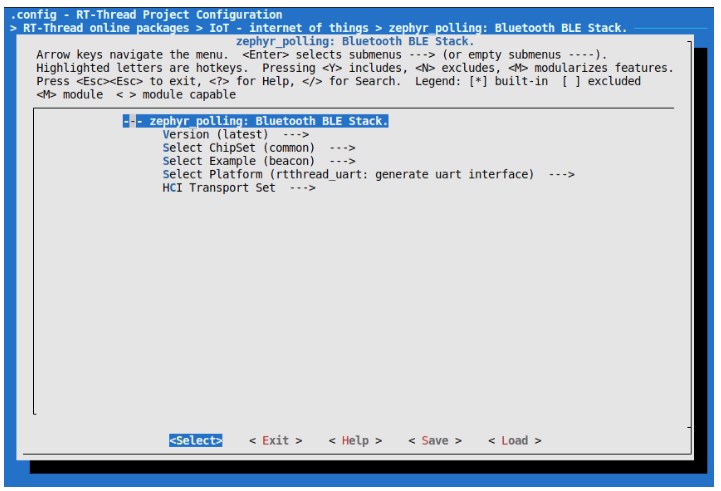
4、选择HCI接口参数
这里 The uart for HCI Transport 默认输入 “uart1” 就好
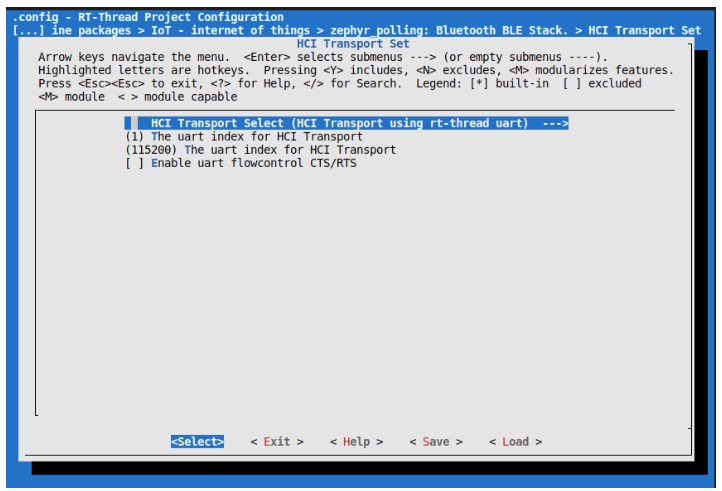
保存后退出。
下载软件包
使用 scons —menuconfig 命令后会安装及初始化 Env 工具,并在 home 目录下面生成 “.env” 文件夹,此文件夹为隐藏文件夹,切换到 home 目录,使用 ls 命令可查看所有目录和文件。
$ ls ~/.env
env.sh local_pkgs packages tools
运行 env.sh 会配置好环境变量,让我们可以使用 pkgs 命令来更新软件包,执行
$ source ~/.env/env.sh
使用 pkgs —update 命令下载 NimBLE 软件包到 BSP 目录下的 packages 文件夹里。
$ pkgs --update
btproxy方式
如果你手头有一个USB蓝牙dongle。只要Ubuntu能识别的都可以使用。
环境介绍
本次搭建环境所使用的资源和版本为:
Ubuntu 18.04
Bluez - v5.55
ell - v0.35
qemu - v2.11.1
RT-Thread - v5.0.0
一个蓝牙适配器
环境搭建
环境搭建主要分为两部分,
bluez 的编译
Ubuntu里 RT-Thread QEMU 环境的搭建
首先需要更新源:
sudo apt update
sudo apt upgrade
安装所需要的依赖:
sudo apt install git automake libtool libelf-dev elfutils libdw-dev libjson-c-dev libical-dev libreadline-dev libglib2.0-dev libdbus-1-dev libudev-dev libncurses5-dev python3 python3-pip qemu
bluez 编译安装
bluez 里有许多实用的工具,例如 btproxy,但是 Ubuntu 自带的 bluez 并未将这些工具都编译出来,因此需要我们重新编译 bluez。
在相同目录下克隆获取 0.35 版本的 ell,5.55 版本的 bluez 。
最终 ell 和 bluez 应该在同一个目录级别下,目录结构为:
.
|--- ell
| |--- ell
| |--- unit
|--- bluez
| |--- src
| |--- tools
然后输入下述命令编译 bluez:
cd bluez
./bootstrap-configure --disable-android --disable-midi --disable-mesh
make
注意,这个时候会报错,但是不用管,tools目录下已经有所需的btproxy。
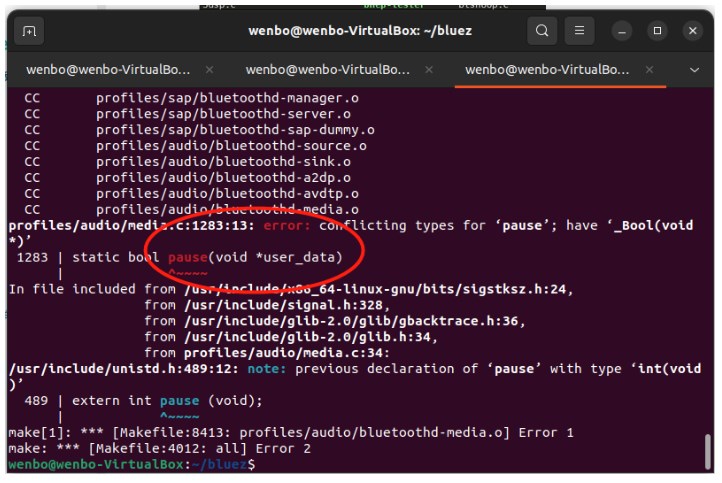
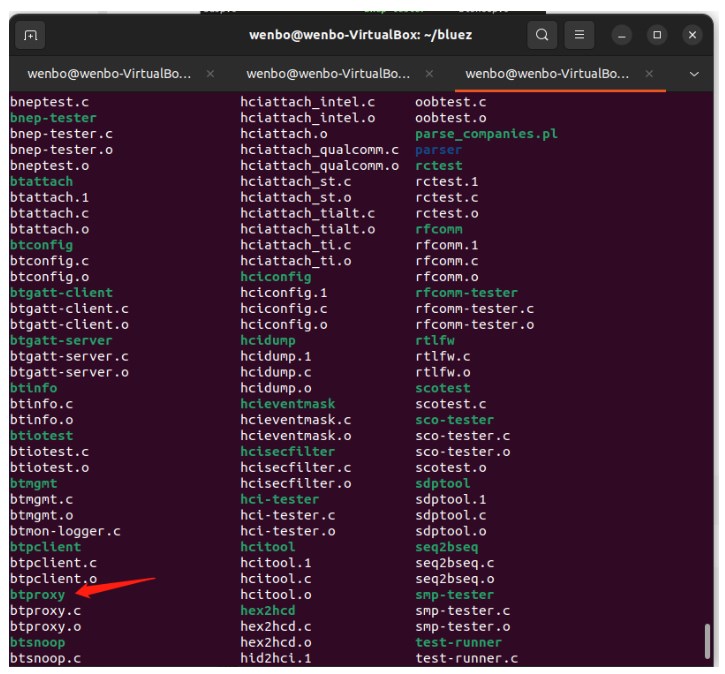
QEMU 运行 BLE
qemu 运行 BLE 时,本质上还是在和物理机的蓝牙设备通信,下面介绍如何在 qemu 环境中使用蓝牙设备。
首先输入 hciconfig 查看本机的蓝牙设备,

我这里是 hci0 蓝牙设备,需要保证上述红框框住的部分为 DOWN,也就是该蓝牙设备未打开,否则需要输入下述命令关闭该蓝牙设备:
sudo hciconfig hci0 down
然后进入 bluez 的 tools 目录,输入命令为该蓝牙设备创建一个代理(proxy)。
sudo ./btproxy -u -i 0
其中 -u 代表使用 Unix Server,默认路径为 /tmp/bt-server-bredr,-i 0 指使用 hci0 蓝牙设备,如果是 hci1 蓝牙设备,则需更改为 -i 1 。运行成功后会有下述显示:

然后在 RT-Thread 的 bsp/qemu-vexpress-a9 目录下编译运行:
scons
qemu-system-arm -M vexpress-a9 -kernel rtthread.bin -nographic -serial mon:stdio -serial unix:/tmp/bt-server-bredr
即可成功在 qemu 环境里与蓝牙卡片交互,下面稍微介绍下原理和注意事项。
qemu 命令参数里与串口相关的有 -serial mon:stdio -serial unix:/tmp/bt-server-bredr,-serial 参数的介绍为:
-serial dev redirect the serial port to char device ‘dev’
这个参数将 qemu 程序的串口重定向到物理机的设备文件,
第一个 -serial mon:stdio 将 qemu 里的 uart0 重定向到了物理机的 stdio 设备文件,而且在 qemu 程序里 uart0 用作 msh 命令行工具,类似 stdio,因此我们可以在物理机上看到 qemu 程序的打印数据,也可以输入命令。
第二个 -serial unix:/tmp/bt-server-bredr 是将 qemu 里的 uart1 重定向到物理机的 /tmp/bt-server-bredr 文件,而这个文件又是 hci0 设备的代理,因此从 qemu 程序的角度来看,就是使用 H4 协议,通过 uart1 去访问蓝牙设备。uart1 的波特率使用 115200 即可(未找到说明,但一般都是这样使用)。
注意:上述两个 -serial 的顺序不能颠倒,否则 qemu 程序无法正常运行。
若成功运行,则在 btproxy 界面会有如下显示:

若蓝牙设备未关闭,则会显示设备或资源忙:

建议每次运行前都关闭一次蓝牙设备:sudo hciconfig hci0 down 。
测试运行
而后输入zephyr_polling_init既可以运行demo工程了。可以看到蓝牙地址是11:22:33:44:55:66。
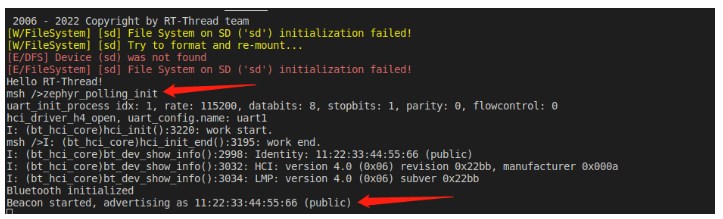
用nordic的app搜索,就可以看到发送的beacon数据包了。
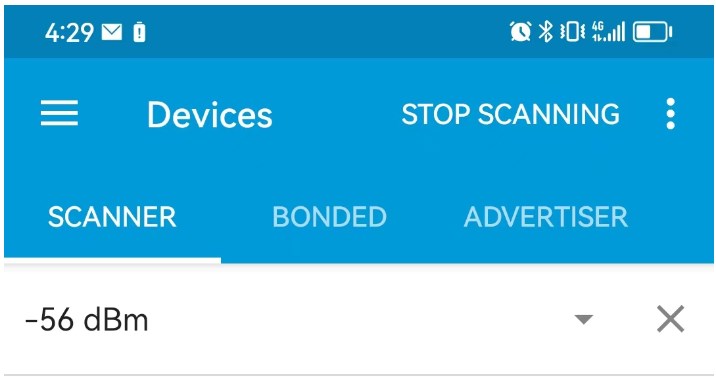
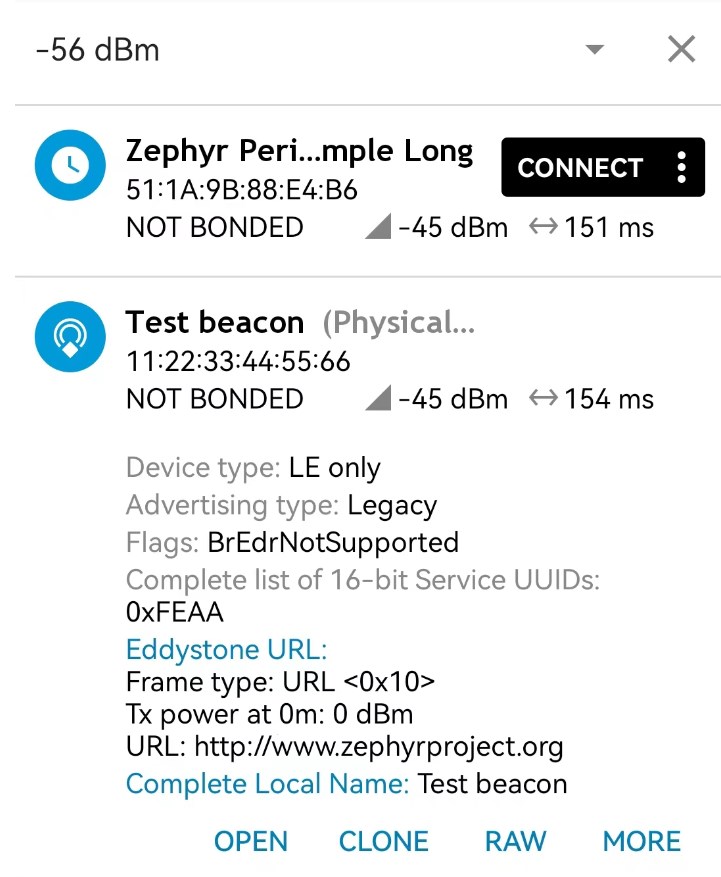
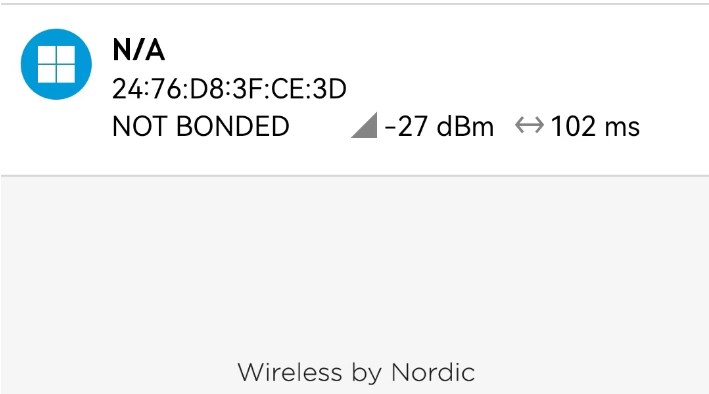
串口方式
如果你手头就是一个uart设备,系统中还没驱动的情况下。
环境介绍
本次搭建环境所使用的资源和版本为:
Ubuntu 18.04
qemu - v2.11.1
RT-Thread - v5.0.0
一个蓝牙UART模组
环境搭建
连接蓝牙 Control 芯片(使用 pts_dongle 进行演示,将其直接连接电脑)。
需要注意,下面的/dev/ttyACM0需要根据具体情况调整,看你实际的串口是哪个。Linux串口是默认普通用户没有读写权限的,每次开机后对串口读写都要附加权限。
sudo chmod 666 /dev/ttyACM0
qemu-system-arm -M vexpress-a9 -smp cpus=2 -kernel rtthread.bin -nographic -sd sd.bin -serial mon:stdio -serial /dev/ttyACM0
测试运行
而后输入zephyr_polling_init既可以运行demo工程了。可以看到蓝牙地址是c007e8e12d:e8。
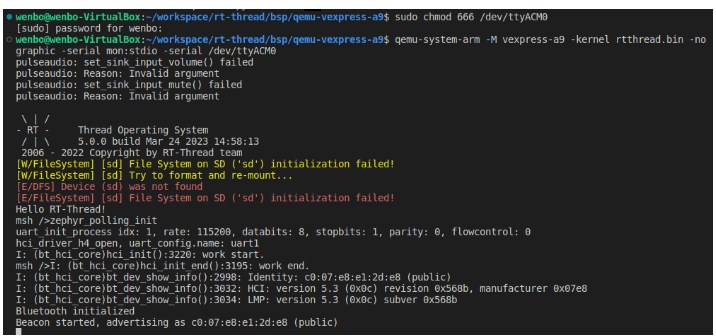
用nordic的app搜索,就可以看到发送的beacon数据包了。
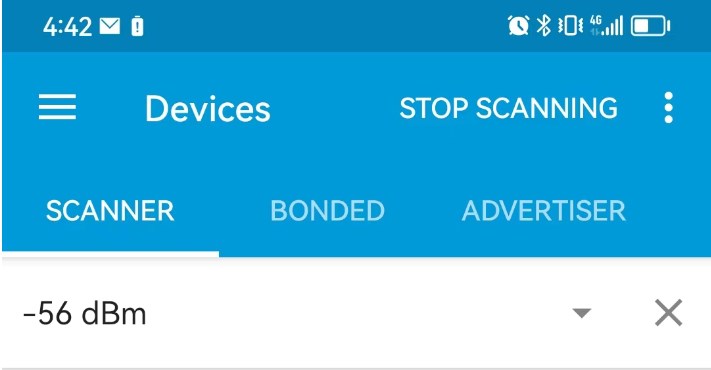
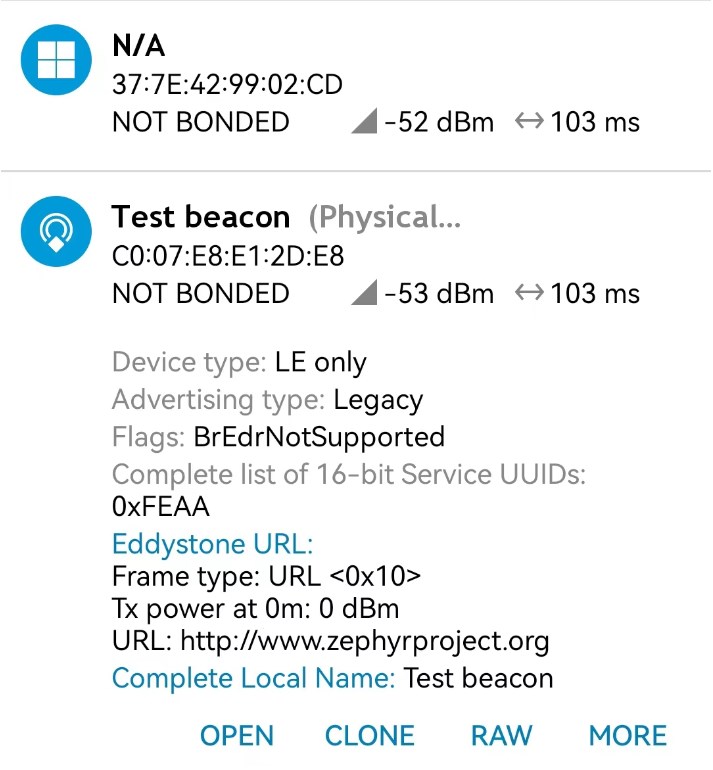
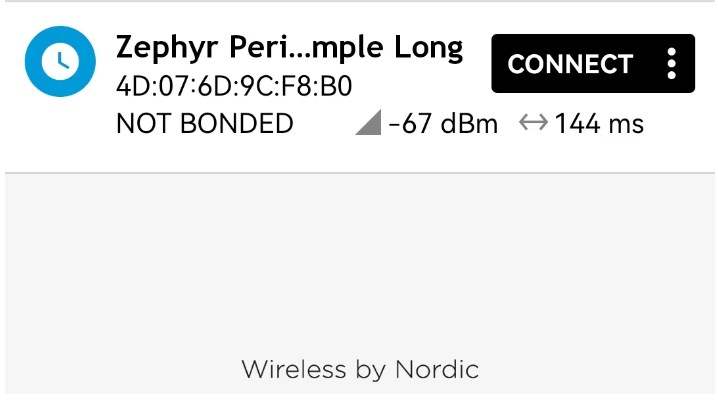
-
RTT zephyr_polling软件包 Bluenrg2蓝牙芯片启动流程2023-09-27 2298
-
RTT平台zephyr_polling软件包SPI Bluenrg2芯片宕机问题与修复2023-09-25 1805
-
RTT_Zephyr_Polling BlueNRG2 SPI使用说明2023-09-21 2323
-
如何用ART-PI跑zephyr_polling的蓝牙?2023-06-07 1415
-
如何使用RT685的DSP搭配Zephyr OS?2023-05-18 544
-
Ubuntu下使用配置qemu环境为什么不能更新软件包呢?2023-02-15 866
-
如何在Window及Ubuntu平台使用QEMU运行 RT-Thread qemu-vexpress-a9 BSP工程2022-10-26 2484
-
在Ubuntu平台开发RT-Thread文档中步骤搭建QEMU环境2022-07-27 2392
-
如何在RT-Thread的qemu环境里接入Bluetooth Controller2022-06-22 1900
-
QEMU模拟不同的硬件单板使用教程2022-04-13 998
-
如何用Qemu去模拟ARM平台呢2021-10-22 1899
-
手把手教你在Ubuntu系统中通过QEMU来运行基于Arm CPU的Linux系统2021-08-19 5280
-
如果在Zephyr内如何使用ESP32蓝牙2021-06-07 4943
-
如何在Ubuntu平台使用QEMU运行RT-Threadqemu-vexpress-a9BSP工程?2021-03-30 1958
全部0条评论

快来发表一下你的评论吧 !

